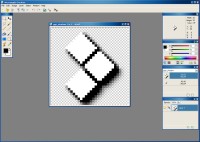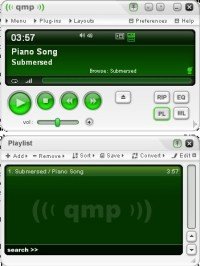Total Commander
19 Фев 2006, 18:13
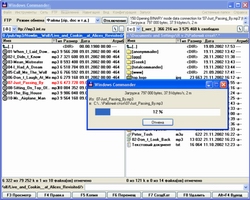
Основные функциональные клавиши Total Commander, как и многие другие менеджеры, позаимствовал у Norton Commander. Правка, перемещение, копирование, удаление файлов, создание каталога — все эти команды выполняются теми же клавишами, что и у Norton Commander (F4 - редактировать, F5 - копировать и т. д.).
При возникновении потребности в расширении функциональности программы можно использовать дополнительные модули, которых для Total Commander существует такое количество, что разработчики других файловых менеджеров включают в свои продукты поддержку плагинов от Total Commander с целью привлечения внимания пользователей к своим программам. Плагины можно скачать как по отдельности, так и в составе пакетов, создаваемых пользователями программы. Немало плагинов можно найти, например, на сайте http://wincmd.ru.
Total Commander — это не только файловый менеджер, но и очень удобный FTP-клиент. При подключении к FTP-серверу вы сможете работать с расположенными там файлами и папками так, как если бы они находились на дополнительном локальном диске.
Кроме работы с FTP, Total Commander предоставляет еще много дополнительных возможностей, среди которых удобная настройка интерфейса, собственная панель быстрого запуска файлов и приложений, подробная информация о системе, просмотрщик графики, мультимедиа, документов и т. д.
Все функции, касающиеся непосредственно работы с файлами, в Total Commander тоже на высоте. Так, есть очень удобный инструмент для пакетного переименования файлов: можно заменить символ в названиях файлов другим, добавить к названию порядковый номер и т. д. Для быстрого перемещения между папками можно использовать закладки, которые создаются простой комбинацией «Ctrrl+T», а также список папок быстрого доступа и удобную опцию «History». Последняя позволяет быстро перемещаться между директориями, с которыми вы работали на протяжении текущей сессии.
Нельзя не упомянуть и о возможностях функции поиска, сравнивать которую с поисковой системой Windows просто язык не поворачивается. При помощи Total Commander можно искать файлы в архивах, ограничивать результаты по размеру, атрибутам, дате создания, производить поиск дубликатов.
Все настройки программы хранятся в файле wincmd.ini. Перед переустановкой Windows их можно сохранить, а после переустановки скопировать файл настроек в папку файлового менеджера. Если вы используете Total Commander и как FTP-клиент, сохраните также файл wcx_ftp.ini: в нем содержатся данные о настройках FTP-соединений.
В последних версиях программы появилось, чего давно уже ждали все пользователи Total Commander - вкладки! Теперь возможности этого файл-менеджера безграничны.
Назначение: Файл-менеджер
Последняя версия: 6.54a
Поддержка русского языка: опционально
Домашняя страничка: http://www.ghisler.com
Где найти: тут
Обзор плагинов: здесь
Временная ссылка: скачать


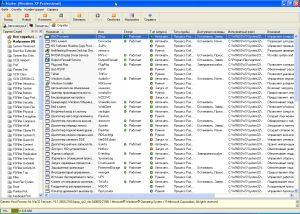
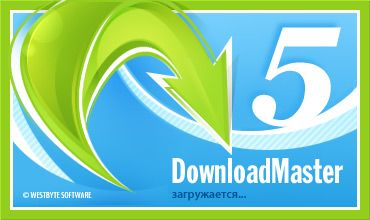

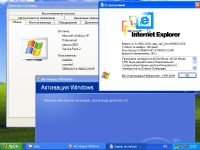



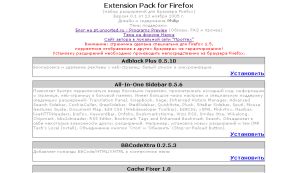
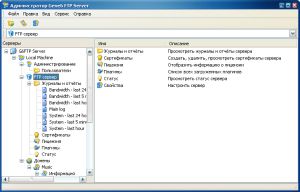
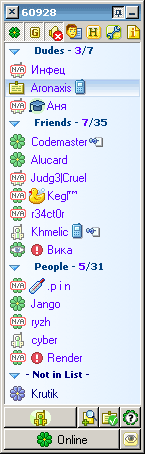
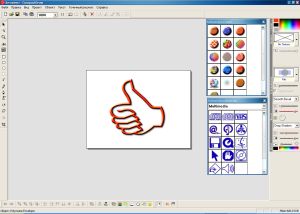
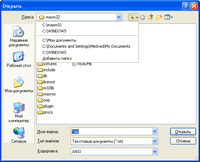 PathManager добавляет к стандартному диалоговому окну открытия/сохранения файла кнопку, дающую доступ:
PathManager добавляет к стандартному диалоговому окну открытия/сохранения файла кнопку, дающую доступ:
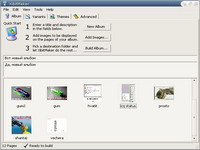
 Image Analysis - программа для анализа того, как лучше сжать графическое изображение при условии сохранения установленной степени схожести с исходной картинкой. Эта возможность бывает очень полезна при наличии большого количества изображений, занимающих неоправданно много места на диске. Ведь такие форматы сжатия изображений, как JPEG, GIF, PNG, как раз и задумывались для того, чтобы используя избыточность графических данных, сохранять изображения в наиболее компактной форме. Но настроить параметры сжатия в каждый из форматов или даже выбрать нужный формат не всегда бывает просто. При сжатии могут возникнуть нежелательные искажения, а подбирать параметры качества сжатия вручную - дело трудоемкое и скучное. Вот тут и может пригодиться Image Analysis. Графики, которые строит программа, наглядно показывают зависимости между качеством сжатия изображения и степенью искажения его по сравнению с оригиналом. При этом новая версия программы позволяет не только работать с отдельным графическим файлом, но и осуществлять пакетное преобразование на основе выбранных оптимальных параметров, сохранять индивидуальные подобранные настройки, подключать внешние конверторы изображений, а также работать из командной строки. Кроме этого была улучшена возможность визуального сравнения двух изображений для выявления отличий между ними.
Image Analysis - программа для анализа того, как лучше сжать графическое изображение при условии сохранения установленной степени схожести с исходной картинкой. Эта возможность бывает очень полезна при наличии большого количества изображений, занимающих неоправданно много места на диске. Ведь такие форматы сжатия изображений, как JPEG, GIF, PNG, как раз и задумывались для того, чтобы используя избыточность графических данных, сохранять изображения в наиболее компактной форме. Но настроить параметры сжатия в каждый из форматов или даже выбрать нужный формат не всегда бывает просто. При сжатии могут возникнуть нежелательные искажения, а подбирать параметры качества сжатия вручную - дело трудоемкое и скучное. Вот тут и может пригодиться Image Analysis. Графики, которые строит программа, наглядно показывают зависимости между качеством сжатия изображения и степенью искажения его по сравнению с оригиналом. При этом новая версия программы позволяет не только работать с отдельным графическим файлом, но и осуществлять пакетное преобразование на основе выбранных оптимальных параметров, сохранять индивидуальные подобранные настройки, подключать внешние конверторы изображений, а также работать из командной строки. Кроме этого была улучшена возможность визуального сравнения двух изображений для выявления отличий между ними.
 Не все пользователи имеют финансовые возможности использовать дорогое профессиональное ПО для работы со звуком. В результате качественные утилиты так и остаются уделом музыкальных студий. Но всегда можно найти альтернативный вариант. Так, корпорация GoldWave inc. выпускает на рынок качественные и недорогие программы одной из которых является звуковой редактор GoldWave. При минимуме требований к системе, GoldWave может поспорить по функциональности с такими гигантами отрасли, как Adobe Audition, Celemony Melodyne, Sound Forge и т. п.
Не все пользователи имеют финансовые возможности использовать дорогое профессиональное ПО для работы со звуком. В результате качественные утилиты так и остаются уделом музыкальных студий. Но всегда можно найти альтернативный вариант. Так, корпорация GoldWave inc. выпускает на рынок качественные и недорогие программы одной из которых является звуковой редактор GoldWave. При минимуме требований к системе, GoldWave может поспорить по функциональности с такими гигантами отрасли, как Adobe Audition, Celemony Melodyne, Sound Forge и т. п.